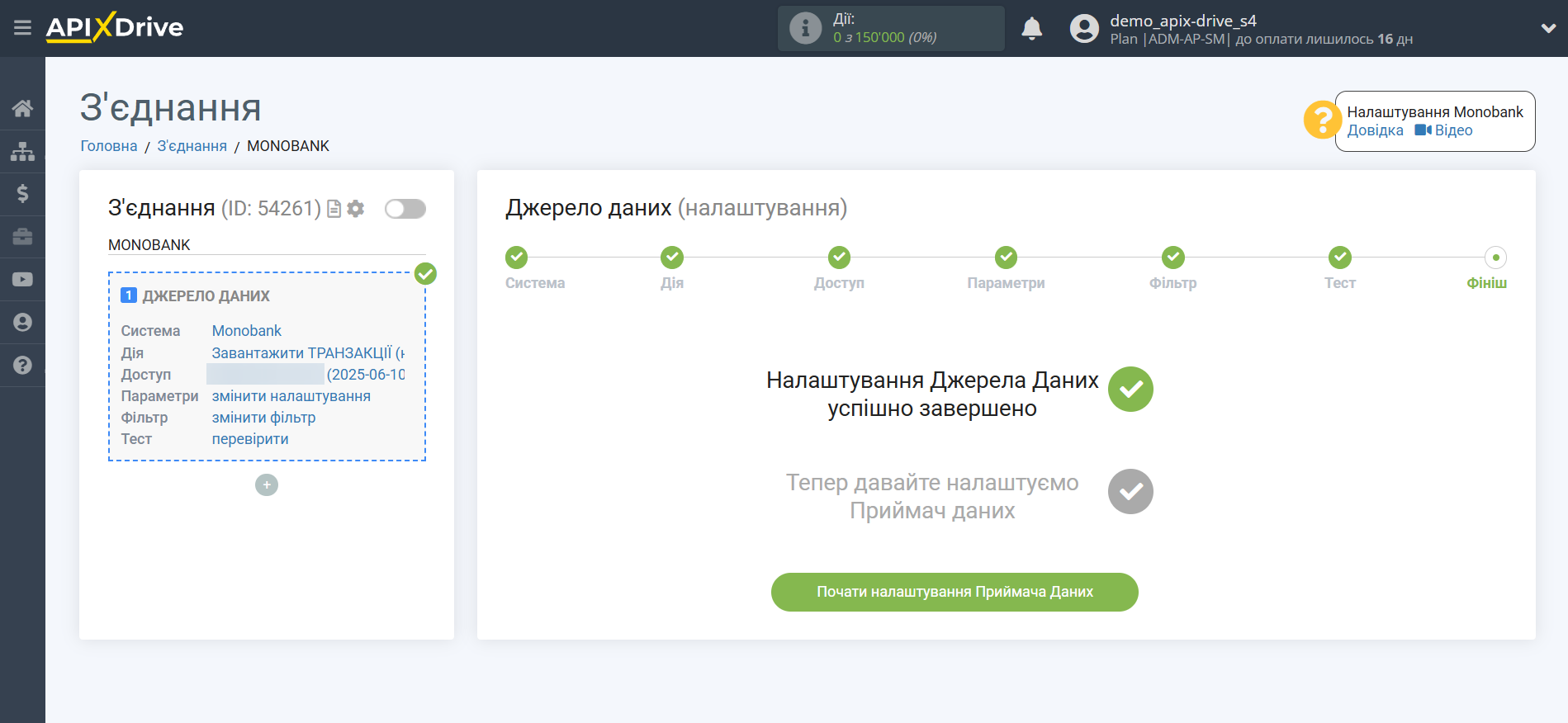Налаштування Monobank
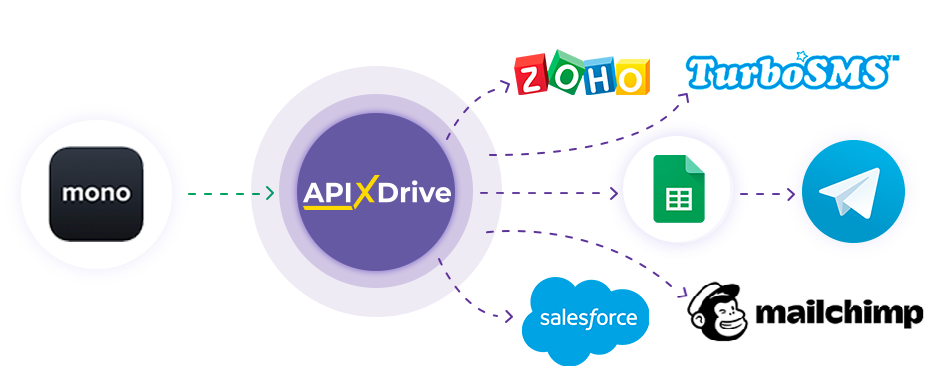
Інтеграція дозволить вам завантажувати дані нових транзакцій по рахункам з Monobank, передаючи ці дані в інші системи. Наприклад, дані про транзакції можна використовувати для ведення обліку в Google Sheets або для надсилання повідомлень собі або вашій команді в Телеграм. Так ви зможете автоматизувати процес взаємодії Monobank у зв'язці з сервісами, які використовуєте та зберігати всю інформацію в одному, зручному для вас місці.
Давайте пройдемо весь етап налаштування Monobank разом!
Навігація:
1. Які дані можна отримати з Monobank?
2. Як підключити акаунт Monobank до ApiX-Drive?
3. Налаштування отримання даних.
4. Приклад даних транзакції по рахунку.
Відповіді на питання, що часто ставляться:
1. У списку немає потрібного рахунку
2. Тестові дані не відображаються по вибраним рахунком
Для того щоб почати налаштування нового з'єднання, натисніть "Створити з'єднання".

Виберіть систему як джерело даних. В даному випадку необхідно вказати Monobank.
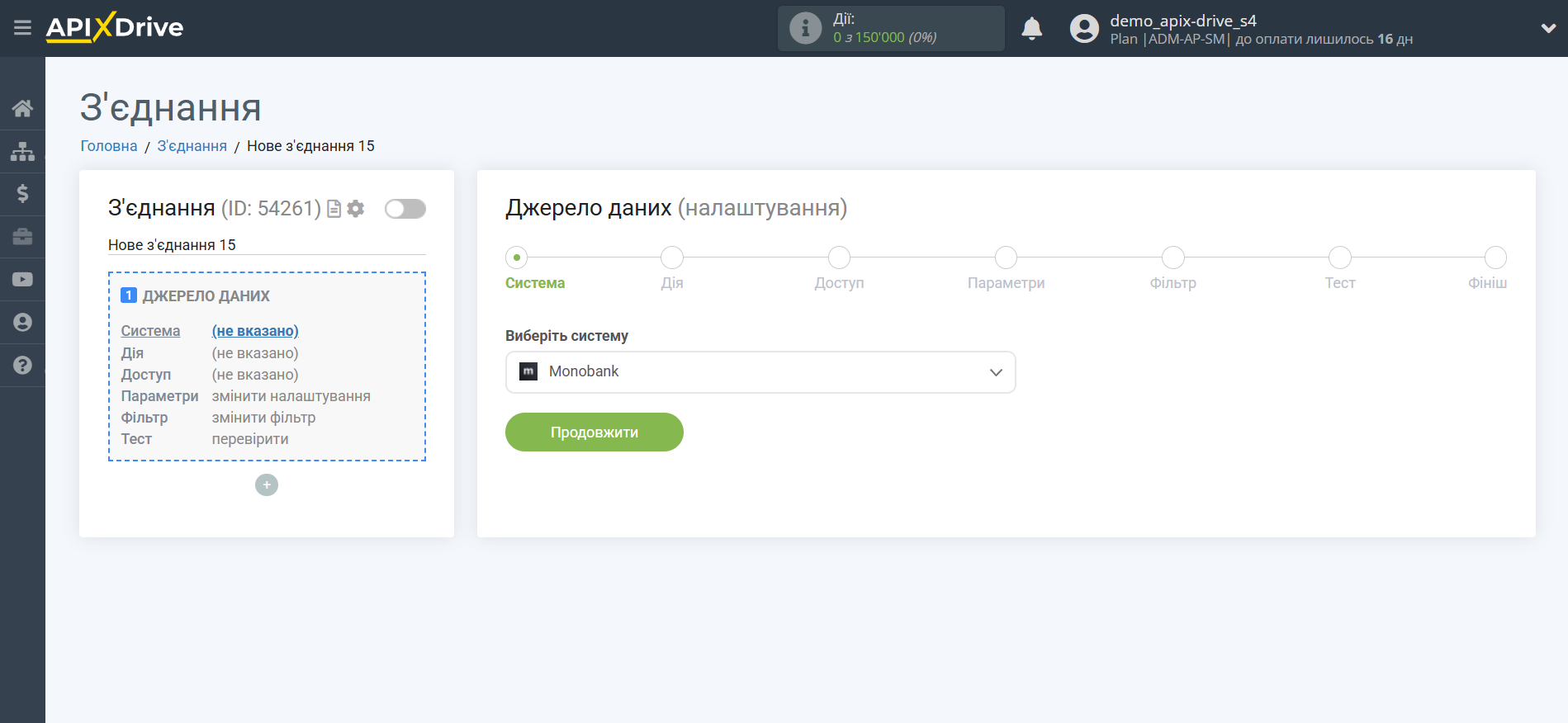
Далі необхідно вказати дію "Завантажити ТРАНЗАКЦІЇ (нові)".
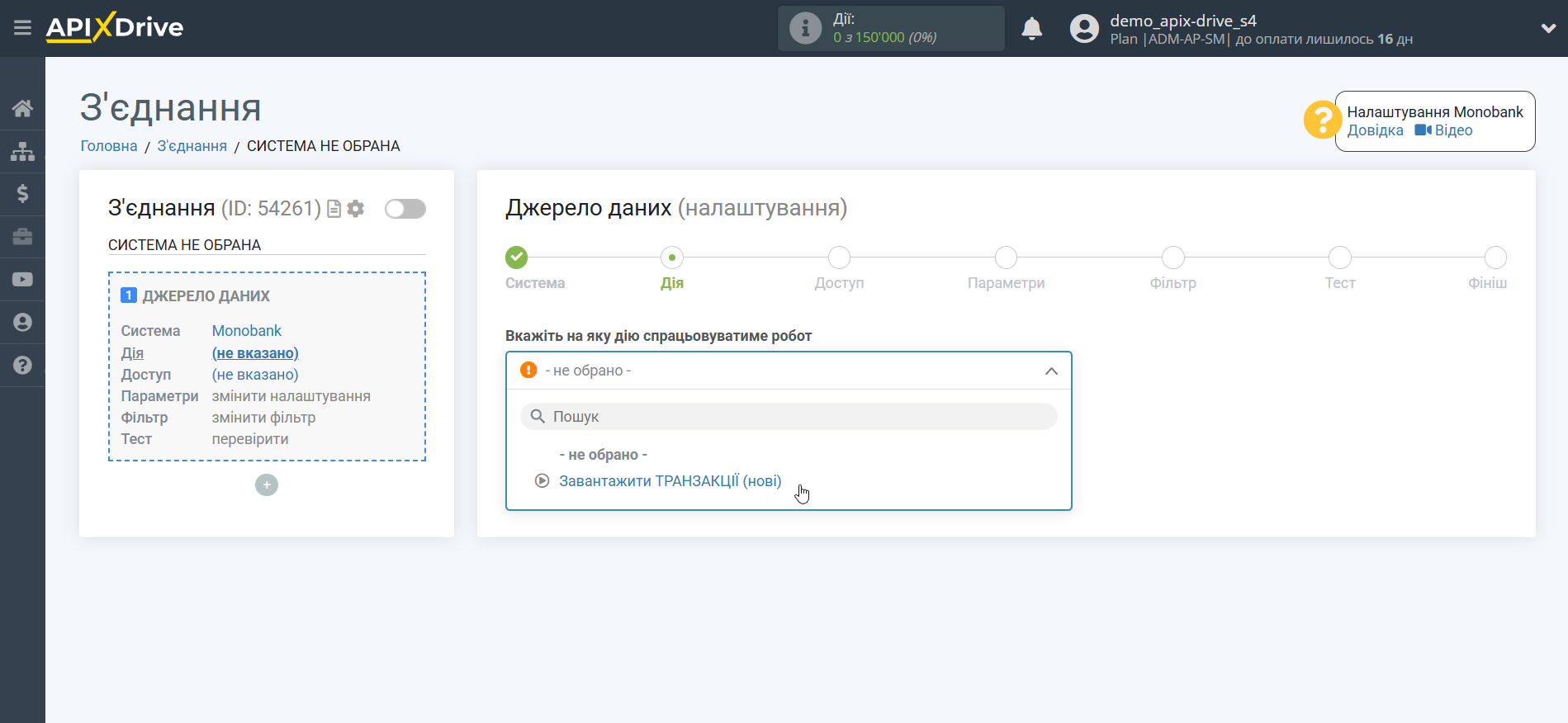
Завантажити ТРАНЗАКЦІЇ (нові) - з вашого акаунту Monobank будуть вивантажені нові транзакції по рахунках, які є у вашому акаунті Monobank, як рахунок по карті для фіз.осіб так і розрахункові ФОП.
Наступний крок - вибір акаунту Monobank, з якого відбуватиметься вивантаження даних.
Якщо немає підключених акаунтів до системи ApiX-Drive, клацніть "Підключити акаунт".
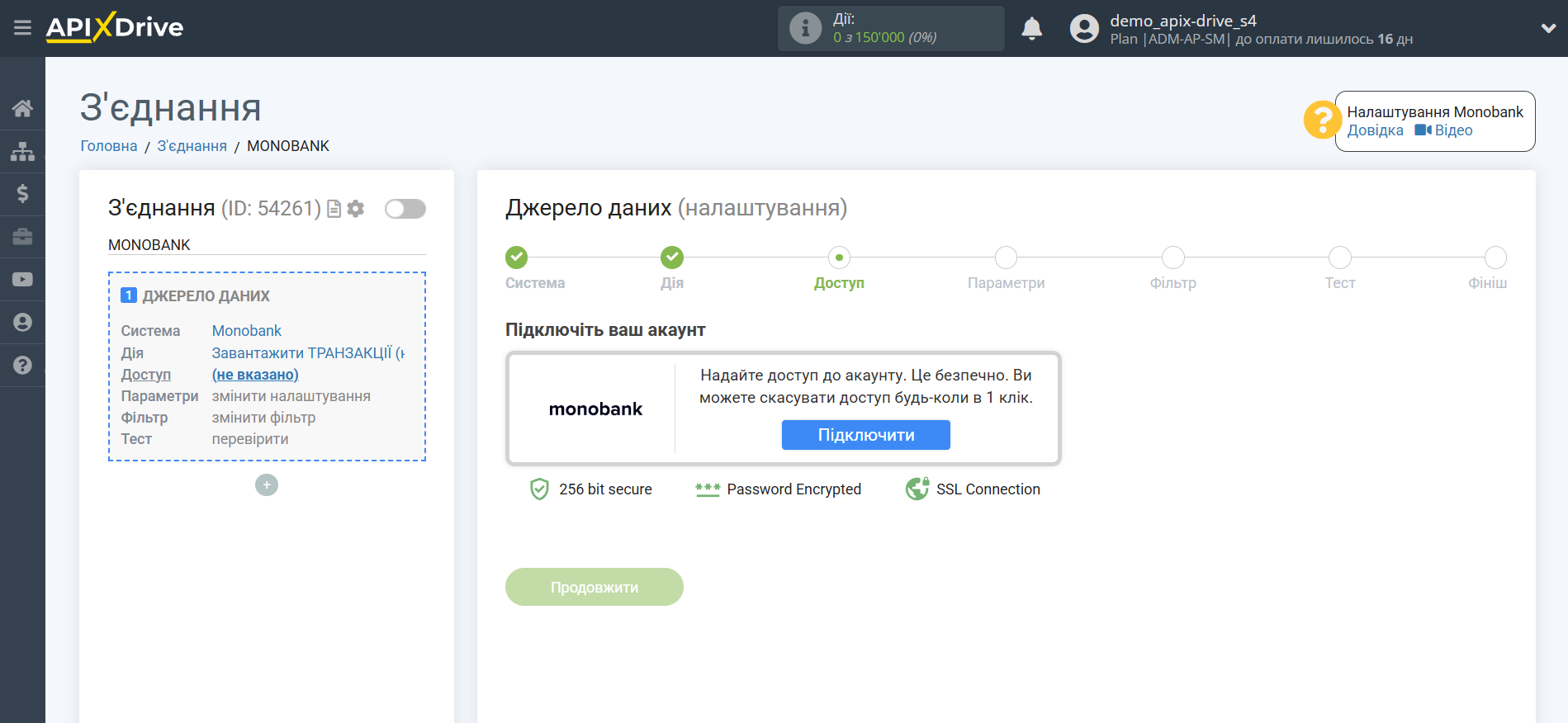
Вкажіть назву вашого акаунту (якщо необхідно) та клацніть "Продовжити".
Відскануйте QR-код через програму Monobank (або натисніть на нього, якщо ви налаштовуєте з пристрою, на якому встановлено програму).
Надайте ApiX-Drive доступ до даних, які є в запиті і натисніть "Закрити".
Після цього відбудеться перезавантаження сторінки і збережений обліковий запис автоматично буде обраний.
Якщо цього не сталося, виберіть збережений акаунт у списку.
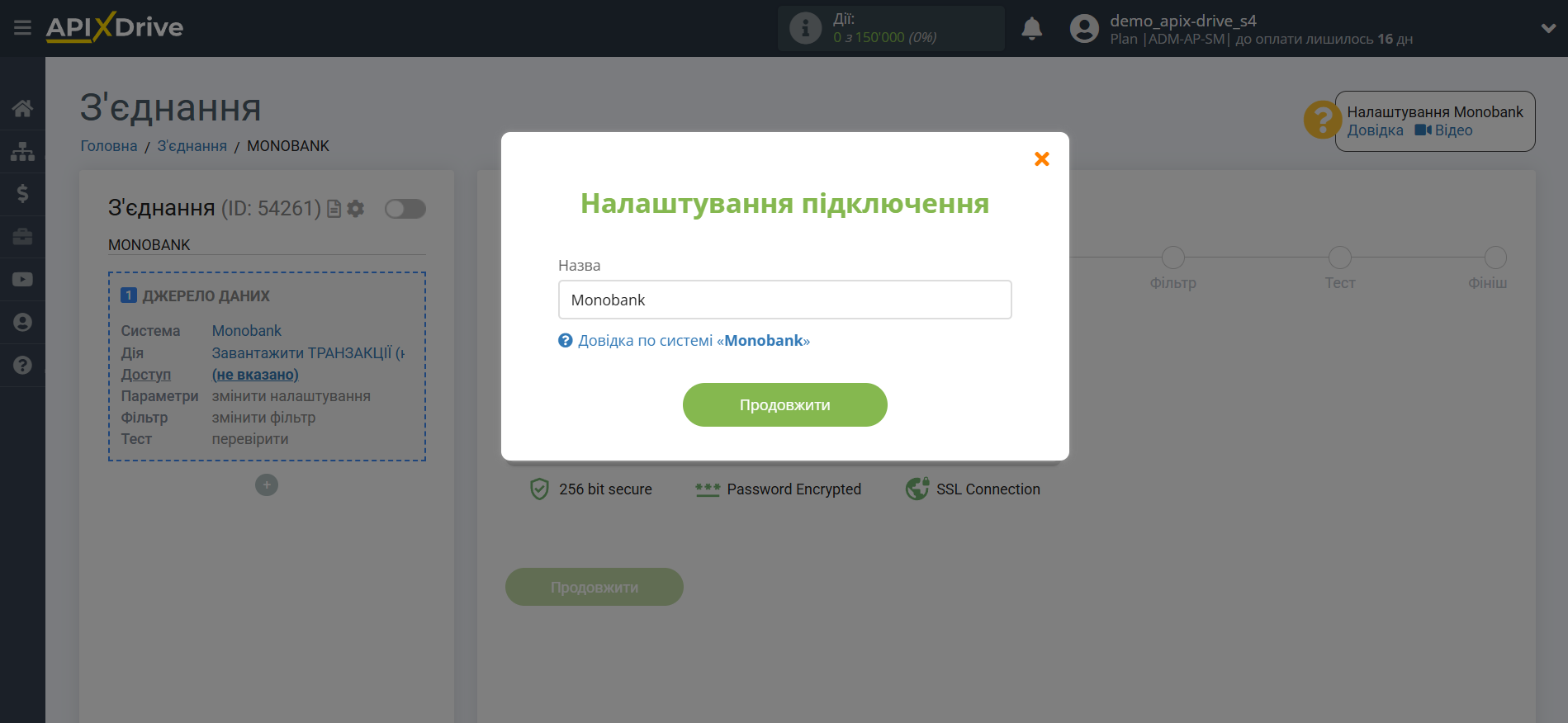
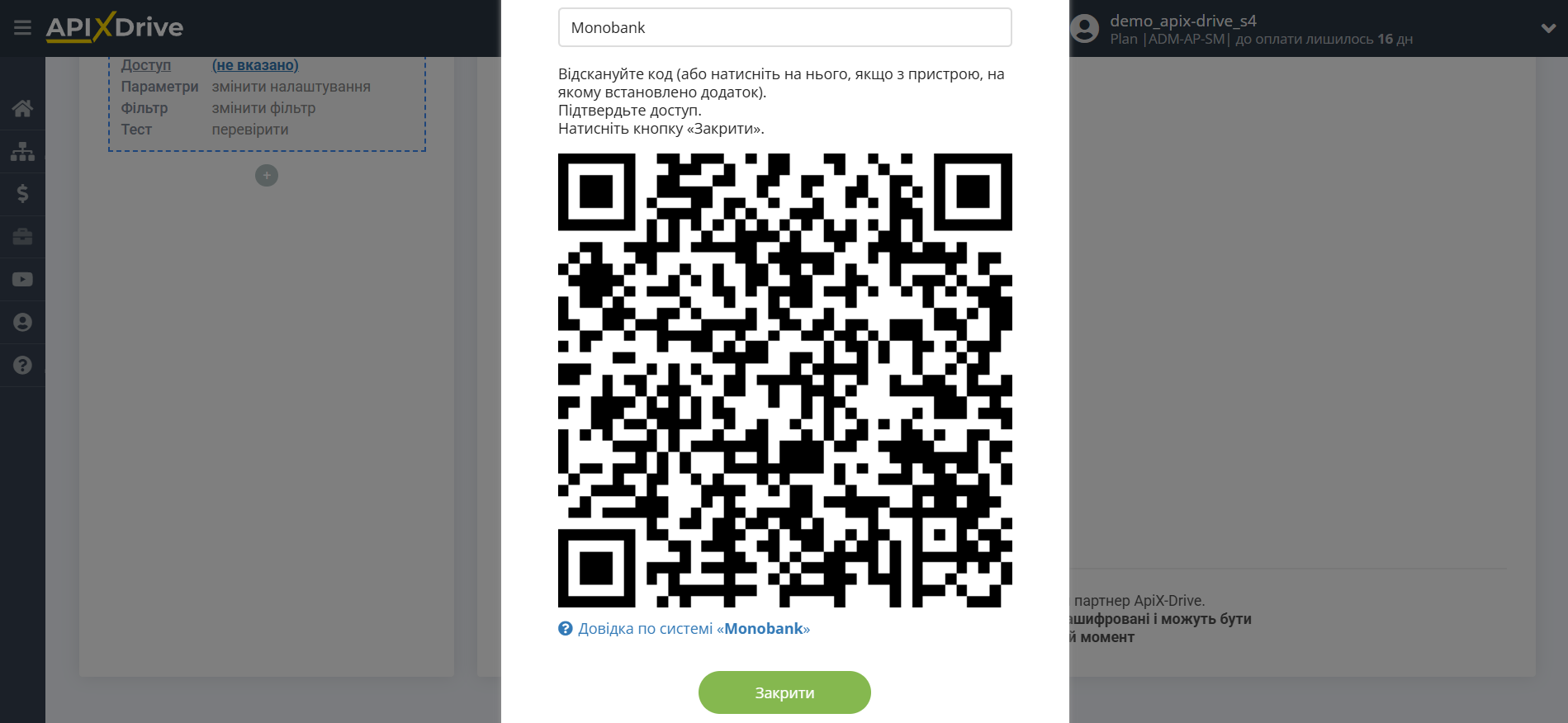
Зайдіть в Monobank, натисніть праворуч внизу "Ще" і виберіть "Сканер QR-коду" .
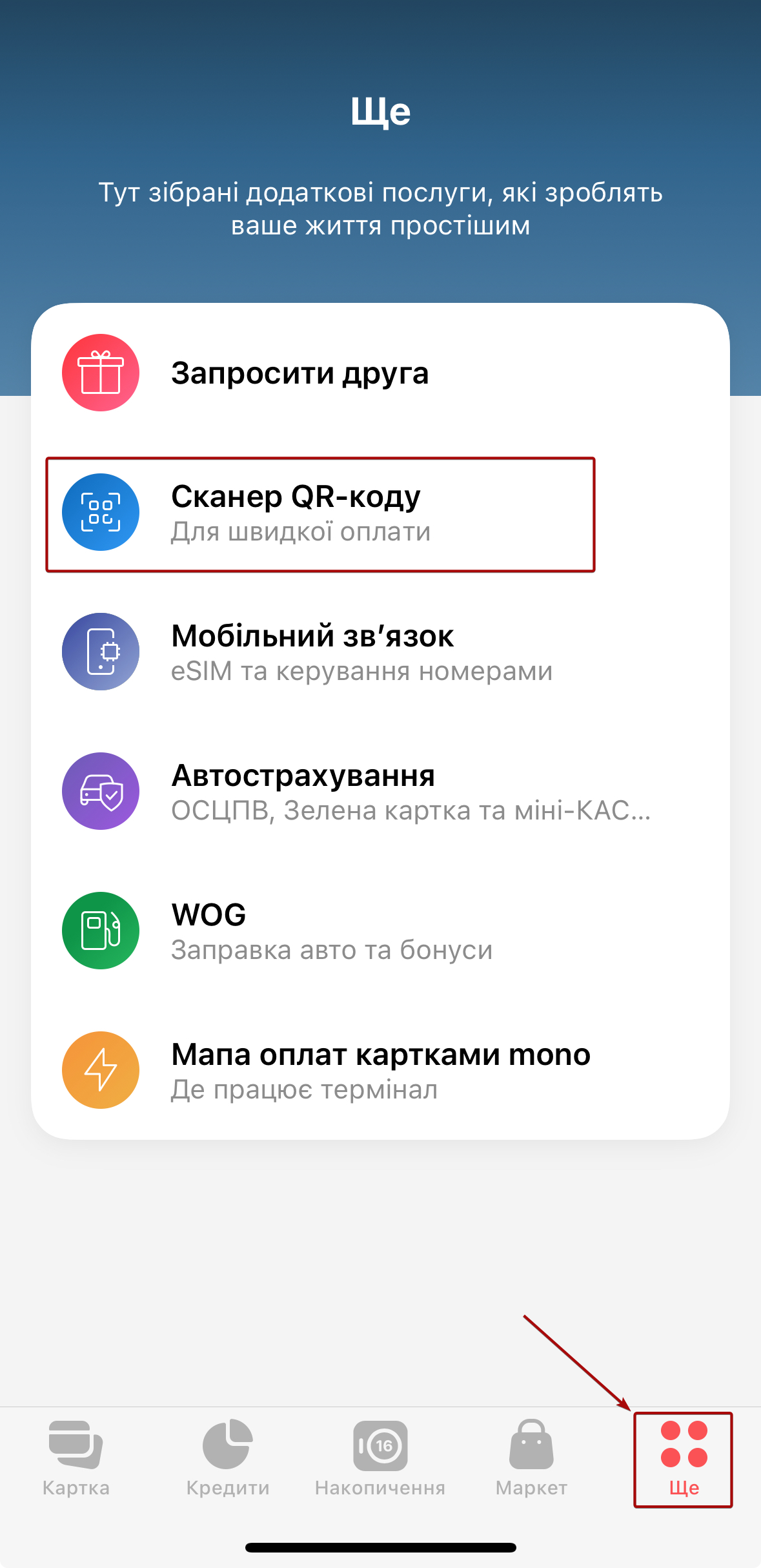
Відскануйте QR-код з екрана та надайте доступ до даних
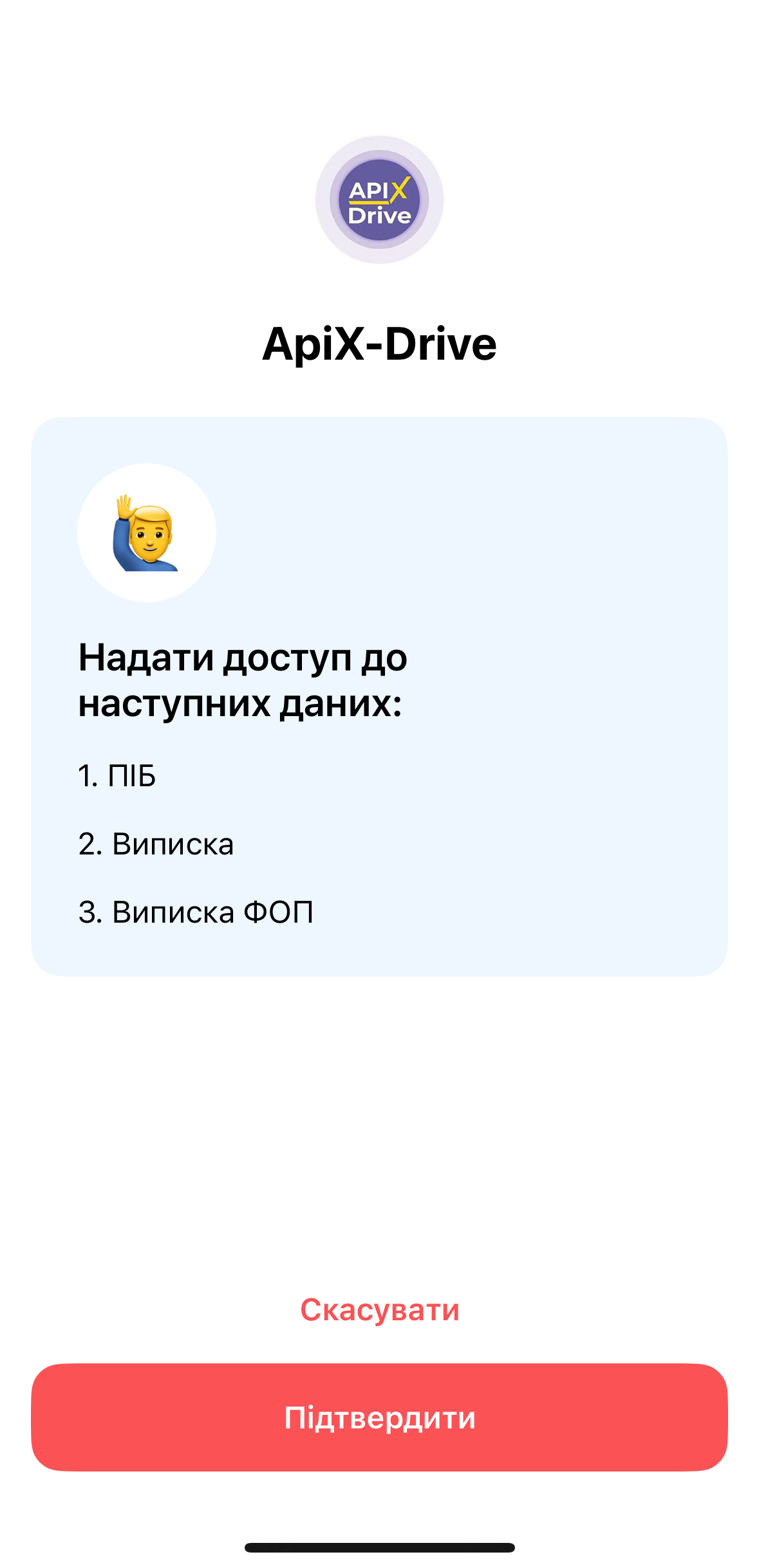
Тепер, виберіть підключений логін у списку та натисніть "Продовжити".
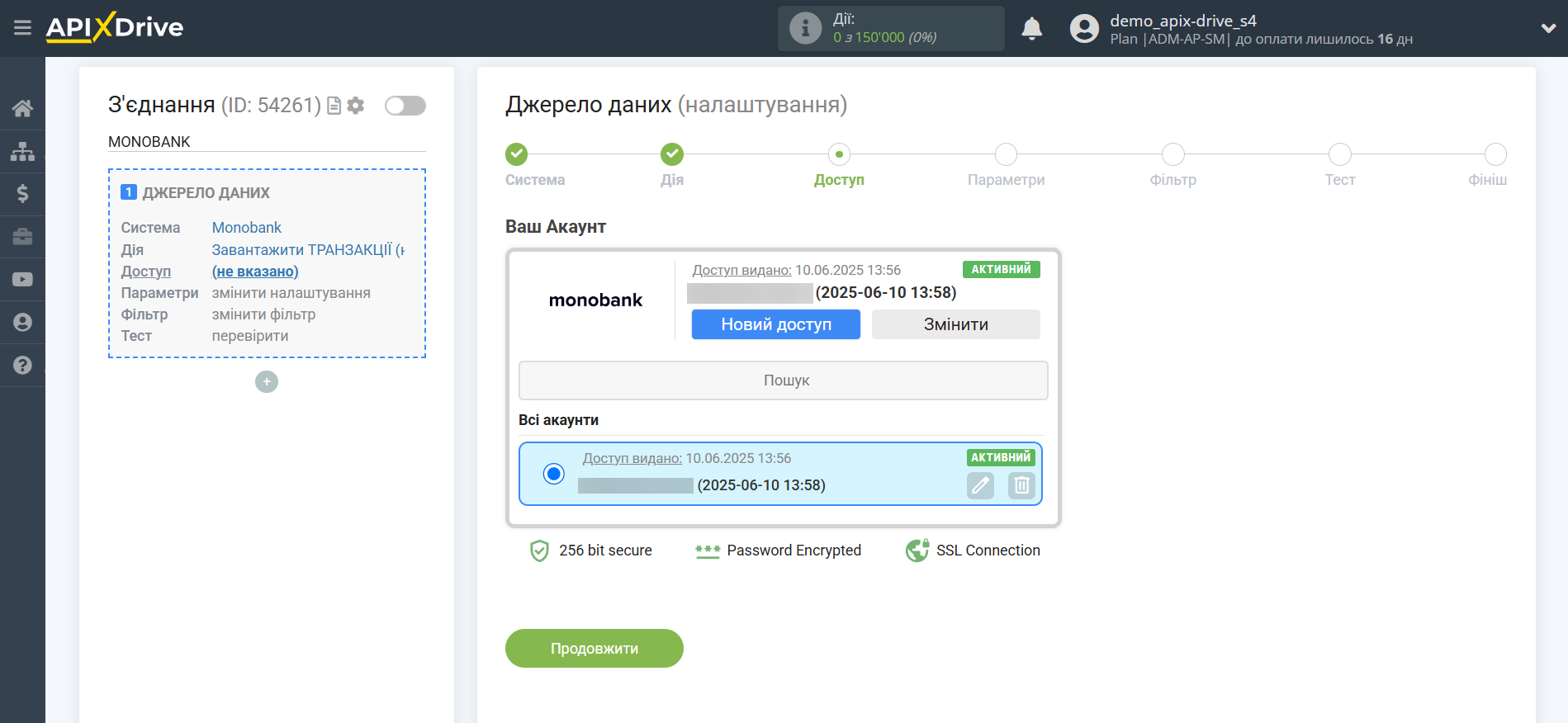
На наступному кроці виберіть рахунок і тип транзакції, за яким хочете отримувати нові транзакції.
Зверніть увагу! Якщо ви тільки що відкрили новий рахунок, і його немає в списку рахунків, то потрібно або почекати 24 години, поки кеш оновиться або видати новий доступ, для цього поверніться на етап Доступ, натисніть Підключити акаунт і дотримуйтесь алгоритму підключення.
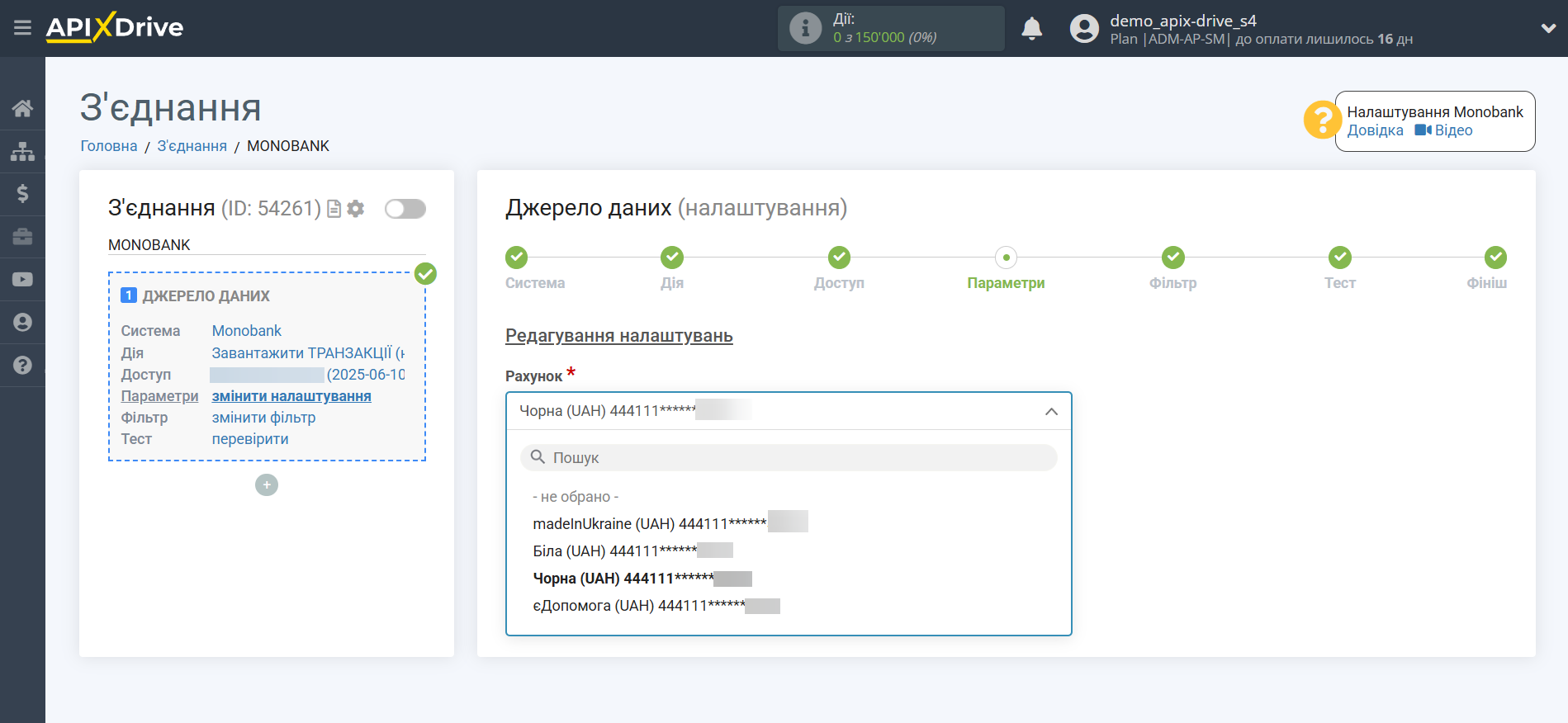
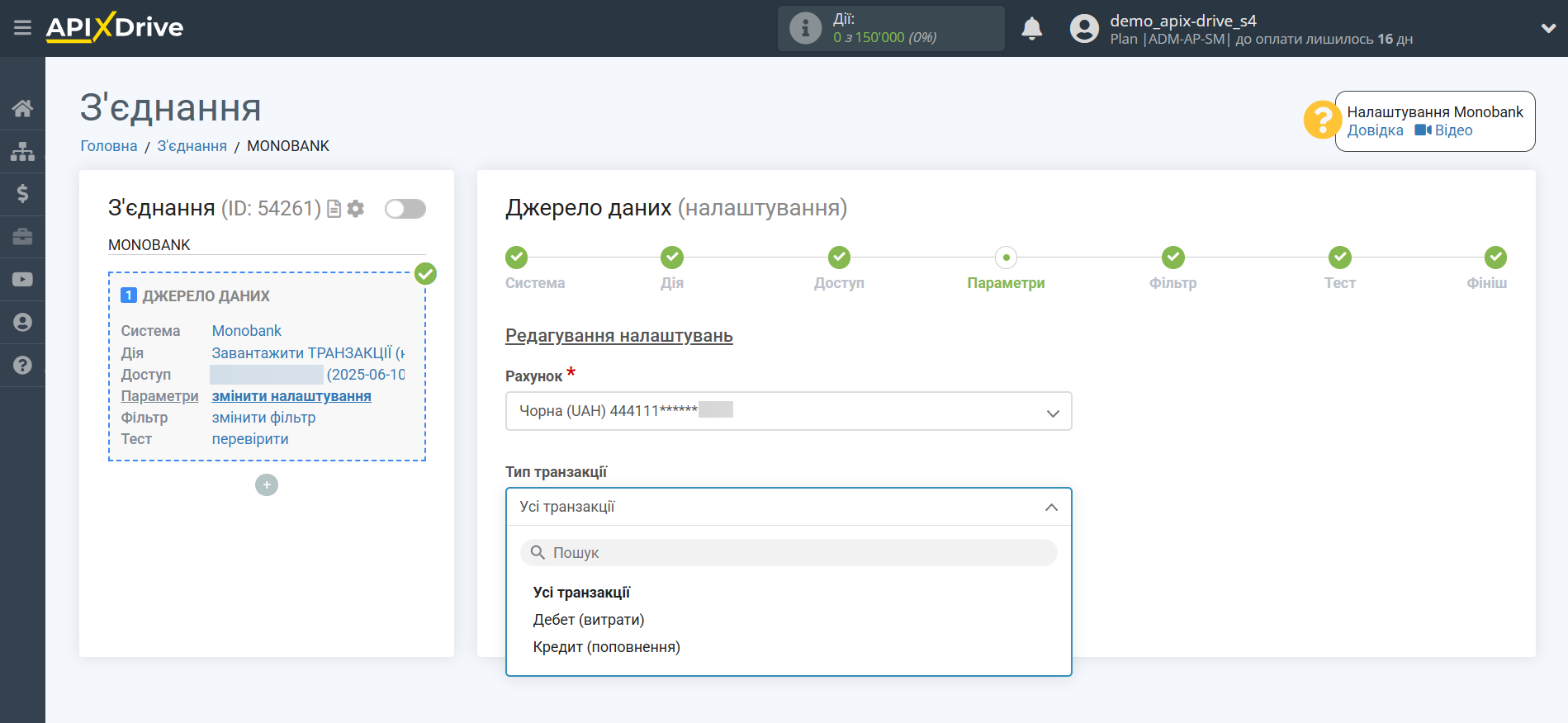
Якщо потрібно, ви можете налаштувати Фільтр даних, або клацнути "Продовжити", щоб пропустити цей крок.
Щоб дізнатися як налаштовується Фільтр даних перейдіть за посиланням: https://apix-drive.com/ua/help/filtr-danyh
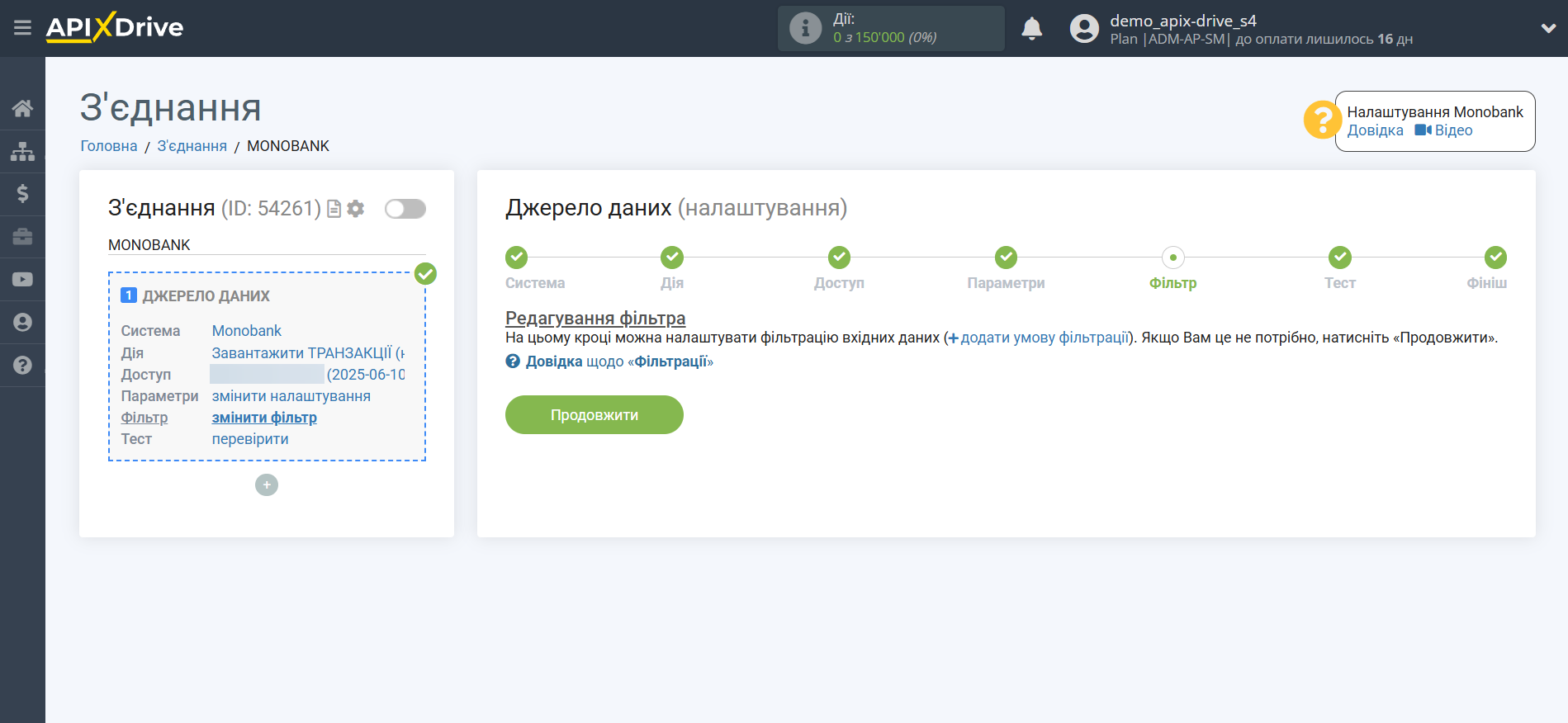
Тепер ви можете побачити тестові дані по транзакції.
Якщо ви хочете оновити тестові дані – натисніть "Завантажити тестові дані з Monobank".
Зверніть увагу! Якщо ви в одному з'єднанні змінили один рахунок на інший, і у вас на тестових даних відображаються дані з попереднього рахунку, то потрібно перейти на етап Доступ, натиснути Змінити та Продовжити, знову вибрати рахунок за яким хочете отримувати дані та завершити налаштування, після цього тестові дані за необхідним рахунком з'являться.
Якщо Вас все влаштовує - натисніть "Далі".
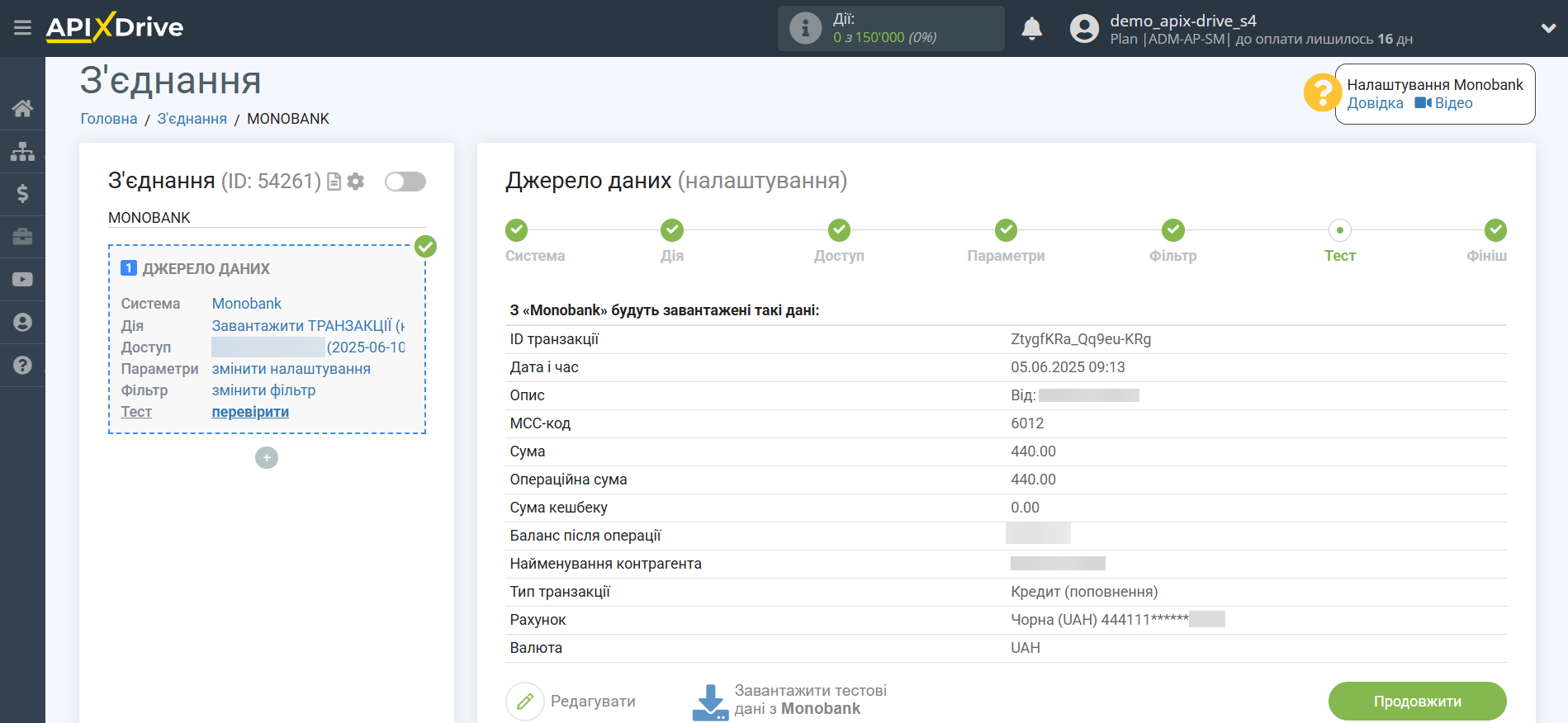
На цьому все налаштування джерела даних завершено! Бачите, як все просто!?
Тепер можна розпочати налаштування системи приймача даних.
Для цього проведіть налаштування самостійно або перейдіть до розділу довідки "Налаштування сервісів", знайдіть необхідний вам сервіс як приймач даних і дотримуйтесь рекомендацій щодо налаштування.
Успіхів!